Rekam panggilan di Samsung Galaxy J7 Pro.

Dalam beberapa kasus khusus, Anda perlu menyimpan rekaman panggilan.
Zalo Media Box secara sederhana dipahami sebagai halaman informasi - Tempat untuk menyimpan semua pesan yang datang dari Akun Resmi (Zalo OA) .
Akun Resmi (Zalo OA) adalah akun resmi Zalo untuk bisnis, toko, atau rumah tangga bisnis untuk memperkenalkan produk dan layanan mereka.
Pesan-pesan di Zalo Media Box berasal dari situs informasi yang telah Anda daftarkan untuk menarik minat, ketika halaman-halaman ini diperbarui dengan artikel baru, mereka akan segera dikirim ke bagian Zalo Media Box Anda.
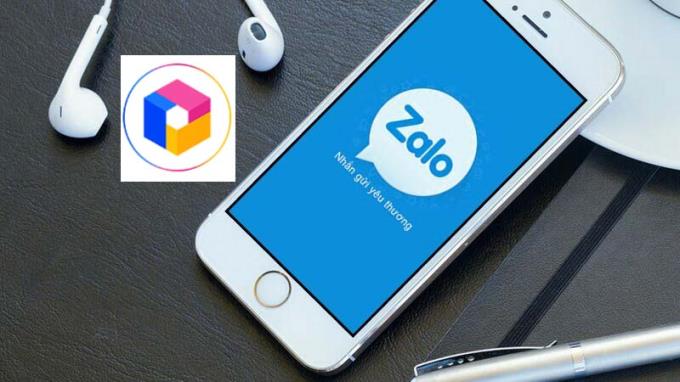
Saat ini, Zalo Media Box sangat berguna, alih-alih setiap halaman Zalo OA ditampilkan dalam kotak pesan, semua pesan yang datang dari berbagai halaman informasi yang berbeda "dikemas" dalam satu bagian Zalo Media Box, Berkat itu, kotak masuk pengguna lebih bersih , dan pengguna juga lebih mudah mencari informasi .
Selain itu, kotak Media Zalo dipandang sebagai alat bisnis yang efektif . Melalui Zalo Media Box, bisnis akan dengan mudah menjangkau pelanggan, membantu menyebarkan dan mempromosikan operasi bisnis yang lebih baik.
Pesan-pesan Zalo Media Box sering dikirimkan kepada Anda, sehingga terkadang pesan-pesan tersebut terlalu banyak, termasuk pesan-pesan lama yang sudah Anda baca, lalu bagaimana cara menghapus pesan-pesan yang tidak lagi dibutuhkan oleh Zalo Media Box?
Sederhana, ikuti petunjuk di bawah ini!
- Langkah 1 : Buka aplikasi Zalo > Klik pesan Kotak Media .
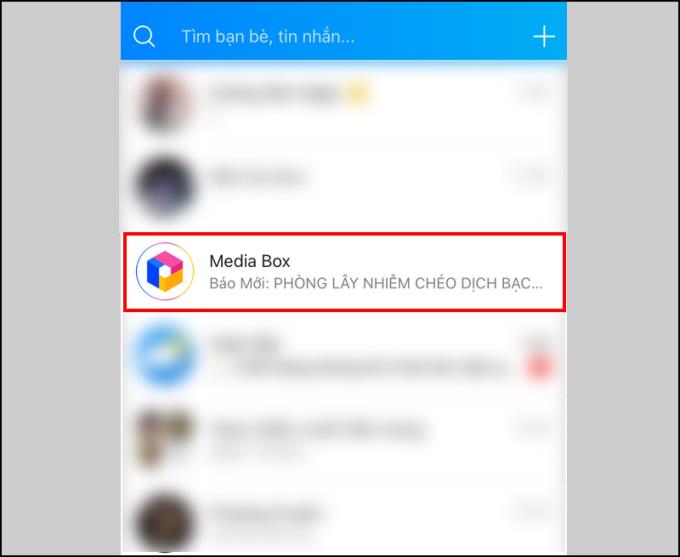
- Langkah 2 : Anda menggesek layar di kotak obrolan Kotak Media dari kanan ke kiri> Hapus .
Pada titik ini, sistem Zalo akan mengirimkan pesan konfirmasi untuk menghapus semua pesan dari Akun Resmi, pilih Hapus lagi.
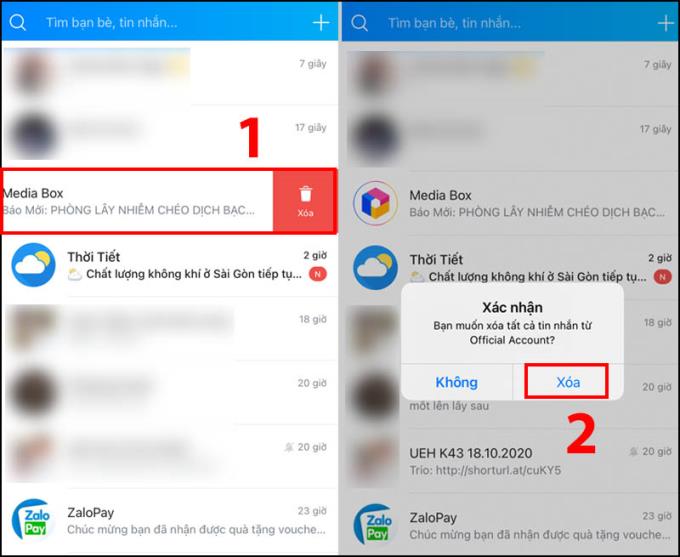
Saat ini, Zalo tidak mengizinkan Anda untuk memblokir semua pesan dari Akun Resmi Zalo di Media Box, jadi agar tidak menerima pesan-pesan ini, Anda dapat melakukannya melalui dua cara: Matikan notifikasi dan Abaikan Zalo OA Saya tidak ingin menerima berita.
- Langkah 1 : Buka aplikasi Zalo > Klik pesan Kotak Media .
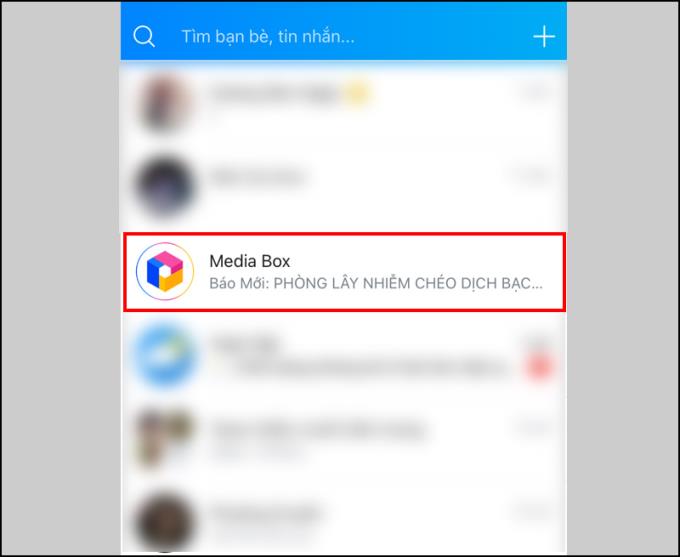
- Langkah 2 : Pada bagian Media Box akan menampilkan halaman informasi yang Anda minati, klik untuk memilih halaman yang ingin Anda matikan notifikasi > Klik Options (ikon 3-garis di kanan atas layar).
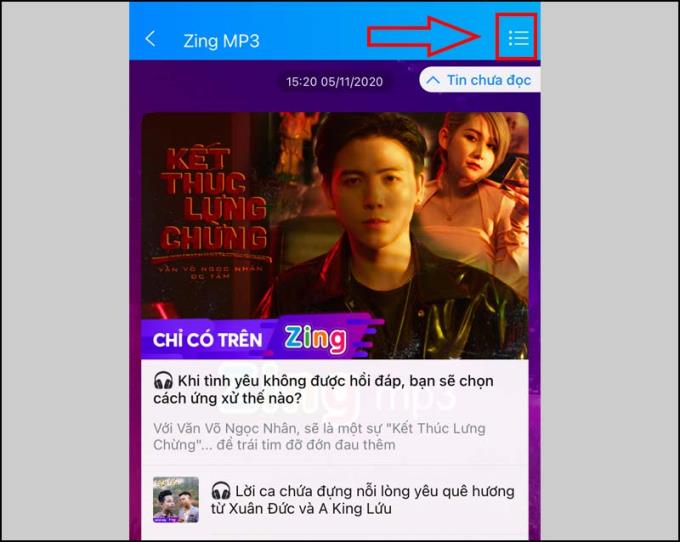
- Langkah 3 : Klik Matikan notifikasi > Pilih waktu yang Anda inginkan untuk mematikan notifikasi.
Anda dapat memilih jangka waktu notifikasi untuk memantul kembali secara otomatis seperti 1 jam, jam 4, hingga jam 8 keesokan harinya, atau pilih sampai dibuka kembali jika Anda ingin mengaktifkan kembali notifikasi secara manual.
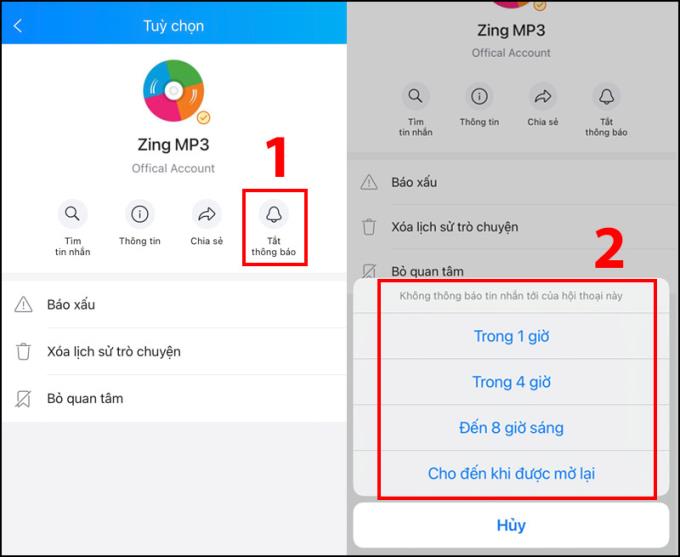 </s> </s> </s> </s> </s> </s> </s> </s> </s> </s> </s> </s> </s> </s> </s> </s> </s> </s> </s> </s> </s> </s> </s> </s> </s> </s> </s> orang </s>
</s> </s> </s> </s> </s> </s> </s> </s> </s> </s> </s> </s> </s> </s> </s> </s> </s> </s> </s> </s> </s> </s> </s> </s> </s> </s> </s> orang </s>
- Langkah 1 : Buka aplikasi Zalo > Klik pesan Kotak Media .
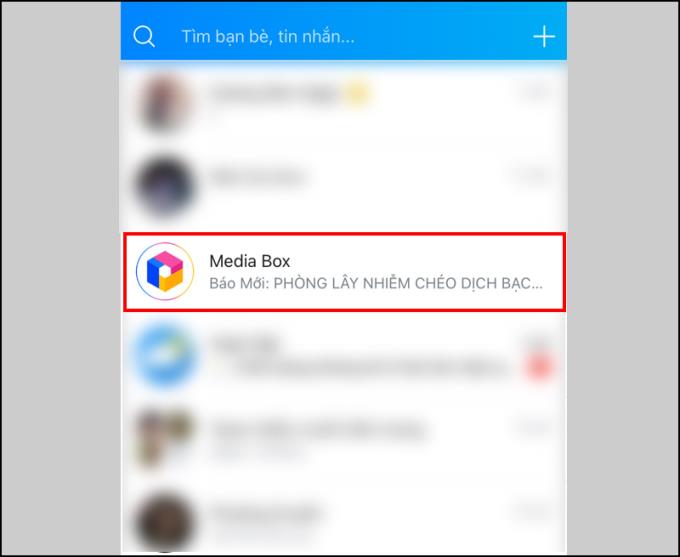
- Langkah 2 : Pada bagian Media Box akan muncul halaman informasi yang Anda minati, klik untuk memilih halaman yang ingin Anda hapus.
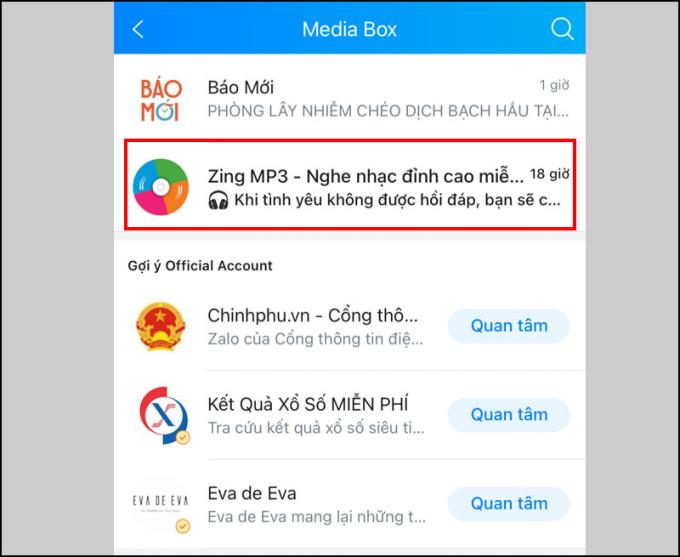
- Langkah 3 : Klik ikon di sudut kanan layar > Pilih Hapus minat .
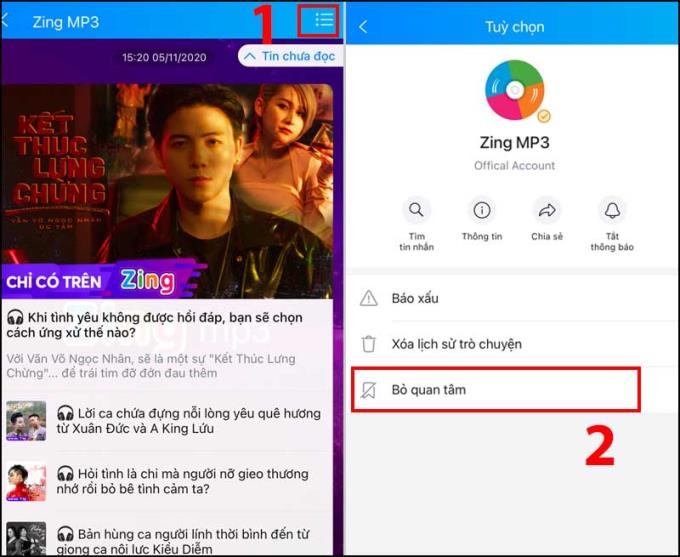
- Langkah 4 : Pada tahap ini, sistem Zalo akan meminta Anda untuk mengonfirmasi bahwa Anda tidak akan menerima pesan dari Pejabat ini> Klik Hapus minat lagi.
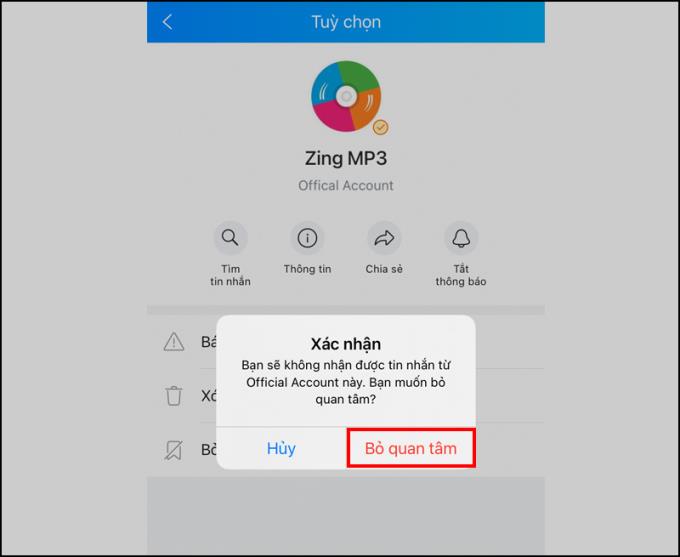
Lakukan hal yang sama untuk halaman info lain tempat Anda ingin memblokir pesan.
Lihat juga :
>>> Cara menyimpan dan mendownload video di Zalo ke ponsel Anda sederhana dan cepat
>>> Petunjuk cara melihat ID Zalo (Nama pengguna) sederhana - cepat
Di atas adalah pengenalan Zalo Media Box dengan instruksi terperinci tentang cara menghapus dan memblokir pesan dari Akun Resmi Zalo yang dapat Anda rujuk. Semoga artikel ini bermanfaat bagi Anda, semoga sukses!
Dalam beberapa kasus khusus, Anda perlu menyimpan rekaman panggilan.
Anda menghapus foto dan video, tetapi secara otomatis semuanya dikembalikan ke ponsel Anda. Apa penyebabnya dan bagaimana cara mematikannya?
Koneksi OTG membantu mendukung koneksi dengan perangkat periferal seperti mouse, USB, keyboard...
Fitur ini memungkinkan wallpaper berubah setiap kali Anda membuka layar kunci.
Anda dapat mengubah suara default untuk panggilan masuk dengan lagu yang Anda unduh sendiri.
Fitur ini membantu Anda memeriksa untuk dapat mengunduh pembaruan sistem operasi terbaru untuk perangkat Anda.
Anda dapat menghubungkan telepon Anda ke komputer melalui kabel USB untuk mengambil dan menyalin data.
Anda dapat mengubah suara default saat ada panggilan masuk dengan musik favorit Anda.
Optimalkan perangkat Anda dengan memulai ulang secara otomatis dengan waktu yang ditentukan. Semua data yang belum disimpan akan hilang saat perangkat melakukan boot ulang.
Anda dapat menggunakan koneksi OTG untuk menghubungkan ke periferal eksternal lainnya seperti mouse, keyboard, atau USB.
Pengaturan kecerahan layar Samsung Galaxy J7 membantu Anda mengatur waktu ketika perangkat akan mati secara otomatis saat tidak digunakan.
Belakangan ini banyak pengguna smartphone khususnya Samsung yang memiliki ikon kaca pembesar di layarnya. Apa itu ikon dan bagaimana cara mematikannya?
Monitor detak jantung pada Samsung Galaxy S7 membantu Anda mengukur detak jantung Anda saat ini setiap saat.
Samsung Pay Setelah menjadi platform pembayaran populer di negara maju seperti AS, Singapura, dan Korea Selatan, Samsung secara resmi memperkenalkan layanan Samsung Pay ke pasar Vietnam.<!--{cke_protected}% 3Cmeta%20charset%3D%22utf- 8%22%20%2F%3E-->
Fitur ini memungkinkan wallpaper layar kunci berubah ke efek yang berbeda saat Anda memiringkan ponsel ke arah yang berbeda.










